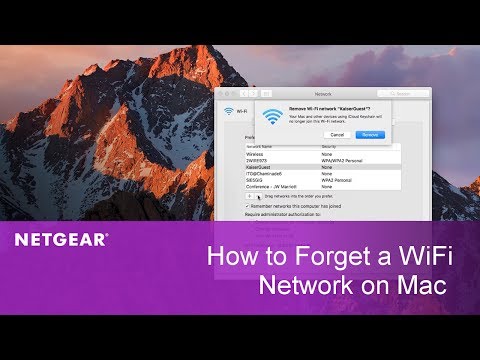
Saturs
Ja jūsu MacBook uztur savienojumu ar WiFi tīklu, kuru nevēlaties, lai tas izveidotu savienojumu, šeit ir norādīts, kā noņemt WiFi tīklu no sava Mac, lai tas vairs netiktu izveidots savienojums ar to.
OS X, kad būsiet izveidojis savienojumu ar WiFi tīklu, tas pēc noklusējuma atcerēsies šo tīklu un automātiski izveidos savienojumu ar to nākamajā reizē, kad atrodaties šajā apgabalā. Tas var būt ļoti ērti, jo īpaši, ja to izmantojat katru dienu - jums nav nepieciešams katru reizi manuāli pieslēgties WiFi tīklam.
Tomēr, ja jūs plānojat tikai izmantot WiFi tīklu vienreiz, nav jēgas to saglabāt, lai nākotnē jūs varētu automātiski atkārtoti izveidot savienojumu. Faktiski, tas var būt diezgan kaitinoši, ja jūsu MacBook automātiski izveido savienojumu ar WiFi tīklu, kas atrodas jūsu saglabātajā diapazonā.
Protams, jūs varat izvēlēties, lai jūsu Mac neatceros WiFi tīklu, kad pirmo reizi izveidojat savienojumu ar to, bet daudzi no mums ātri pietrūkst šī soļa, kad dodamies, lai izveidotu savienojumu ar internetu, galvenokārt tāpēc, ka mēs esam steidzami un vajag iegūt kādu darbu.

Tomēr tas ir veids, kā to novērst, un tas vienkārši nozīmē, ka tiek noņemts šis WiFi tīkls no saglabāto WiFi tīklu saraksta, ko MacBook atcerējās. Tālāk ir aprakstīts, kā noņemt saglabāto WiFi tīklu no sava Mac.
WiFi tīklu noņemšana no Mac
Gadu gaitā jūsu Mac, iespējams, ir izveidojis lielu sarakstu ar WiFi tīkliem, kurus tas atcerējās. Katrs viesnīcas WiFi tīkls, ar kuru esat savienojies, katrs Starbucks, kuru jūs kādreiz esat devis, jūsu Mac atceras šos WiFi tīklus, ja esat savienojis tos.
No drošības viedokļa tas nav nekas bīstams vai nekas, bet tas galvenokārt ir tikai kaitinošs. Ja jūs kādreiz dodies atpakaļ uz šo Starbucks, jūsu MacBook automātiski izveidos savienojumu ar tur esošo WiFi tīklu, kas varētu būt ērts, bet, ja nevēlaties būt savienots ar internetu, tas var būt kaitinoši, ja tas automātiski savienojas.
Par laimi, ir ātrs labojums. Vienkārši izpildiet šos vienkāršos soļus, lai noņemtu saglabātos WiFi tīklus no sava Mac.
Atveriet System Preferences, dodoties uz Apple logotipu izvēlnes joslā un izvēloties Sistēmas preferences (vai noklikšķiniet uz ikonas dokā, ja jums tas ir).
Pēc tam noklikšķiniet uz Tīkls. Tiks atvērts jauns logs, bet kreisajā pusē redzams saraksts ar dažādiem veidiem, kā jūs varat izveidot savienojumu ar internetu. Iet uz priekšu un noklikšķiniet uz Bezvadu internets opcija, ja tā vēl nav atlasīta.

Pēc tam noklikšķiniet uz Uzlabots poga apakšā. Tad jūs redzēsiet sarakstu ar dažādiem WiFi tīkliem, kas ir visi jūsu WiFi saglabātie WiFi tīkli. Visticamāk, ka ir daži WiFi tīkli, kuriem vairs nav jābūt sarakstā, tostarp tajā laikā, kad esat aizbraucis uz Starbucks, kamēr esat atvaļinājumā, lai iegūtu nedaudz darbu. Iespējams, jūs nekad neatgriezīsieties pie tās pašas Starbucks atrašanās vietas, tāpēc ir labi, ja to vienkārši izdzēsiet no saraksta, kā arī citus WiFi saglabātos tīklus.

Lai izdzēstu WiFi tīklu no saraksta, vienkārši atlasiet to un noklikšķiniet uz mazās mīnusa pogas pogas pogas kreisajā pusē. Tas uzreiz izdzēsīs WiFi tīklu no saraksta. Noteikti neizdzēsiet nevienu no jūsu primārajiem WiFi tīkliem, piemēram, mājās vai darbā. Ja jūs to darīsiet, tas nebūs pasaules gals, bet nākamajā reizē jums būs tikai jārīkojas manuāli.
Kad esat izdzēsis WiFi tīklus, kurus vairs nevēlaties saglabāt, varat iziet no sistēmas preferencēm un esat pabeidzis! Nākamajā reizē, kad ievadāt apgabalu ar WiFi tīklu, kuru izmantojāt, lai izveidotu savienojumu, jūsu Mac vairs nebūs automātiski savienots ar to.
Tas ir īpaši ērti, ja vienā zonā notiek divi WiFi tīkli, bet vēlaties izveidot savienojumu ar otru. Varat arī pielāgot saglabāto WiFi tīklu prioritāti, noklikšķinot un velkot tos sarakstā, lai pielāgotu to secību. Tas palīdz, ja vēlaties saglabāt vairākus WiFi tīklus, bet dod priekšroku, lai izveidotu savienojumu ar citiem, kad ievadāt apgabalu ar vairākiem WiFi tīkliem.


